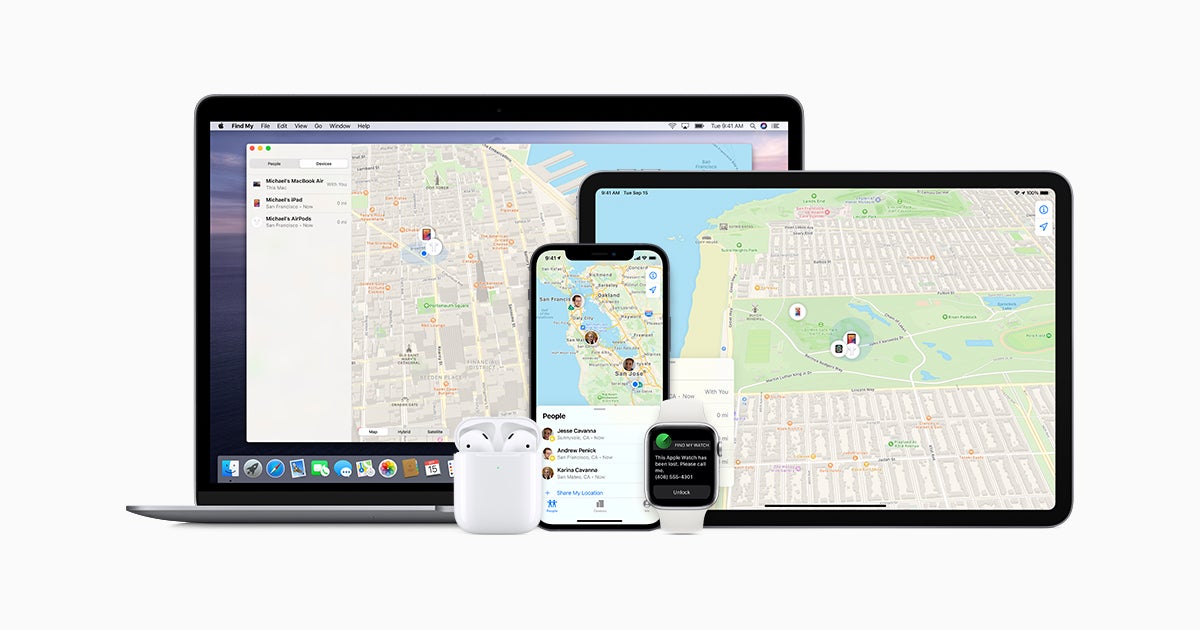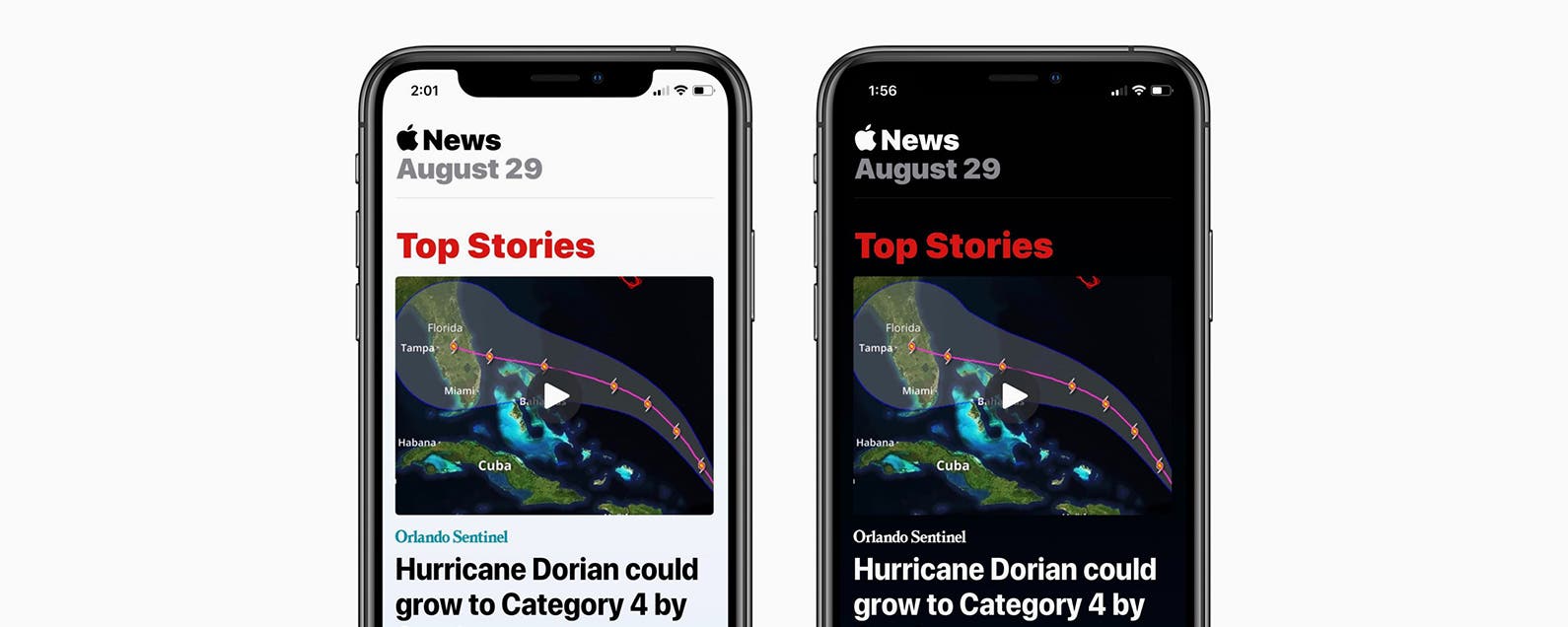Apples „Find My“-Dienst ermöglicht es Ihnen, Ihr iPhone zu lokalisieren, wenn Sie es zurücklassen, Familienmitglieder zu orten oder Ihr Gerät aufzuspüren, wenn es gestohlen wurde.
Es gibt natürlich offensichtliche Datenschutzbedenken. Zum Glück macht es Apple einfach, Find My iPhone zu deaktivieren, entweder direkt von Ihrem iPhone oder remote über iCloud.com von jedem Gerät mit einem Webbrowser (wie einem Mac oder PC).
So deaktivieren Sie „Mein iPhone suchen“.
Was wir verwendet haben
- Wir haben das iPhone 13 Pro verwendet, aber diese Methoden funktionieren auf jedem iPhone
- Für die Remote-Methode haben wir ein MacBook Pro (2019) verwendet, aber jedes Gerät mit einem Webbrowser reicht aus
Die Kurzfassung
- Deaktivieren Sie „Mein iPhone suchen“ direkt
- Deaktivieren Sie „Mein iPhone suchen“ aus der Ferne
-
Schritt
1Deaktivieren Sie „Mein iPhone suchen“ direkt

Um „Mein iPhone suchen“ von Ihrem iPhone aus zu deaktivieren, rufen Sie zuerst die App „Einstellungen“ auf. Tippen Sie nun ganz oben auf dem Bildschirm auf Ihre Apple-ID, gefolgt von Find My.
Tippen Sie nun oben im nächsten Bildschirm auf „Mein iPhone suchen“. Tippen Sie auf den Schalter „Mein iPhone suchen“ und authentifizieren Sie dann Ihr Apple-ID-Passwort, um „Mein iPhone suchen“ zu deaktivieren. Sie sollten eine E-Mail erhalten, die bestätigt, dass dies stattgefunden hat.

-
Schritt
2Deaktivieren Sie „Mein iPhone suchen“ aus der Ferne

Um Find My iPhone von einem anderen Gerät aus zu deaktivieren, öffnen Sie den Webbrowser und gehen Sie zu www.iCloud.com. Melden Sie sich mit Ihrer Apple-ID an.
Klicken Sie auf iPhone suchen und melden Sie sich erneut an, wenn Sie dazu aufgefordert werden. Klicken Sie auf der folgenden Karte auf Ihr iPhone oder wählen Sie es aus dem Dropdown-Menü des zentralen Geräts aus. Klicken Sie nun auf die Schaltfläche „i“, gefolgt von Vom Konto entfernen.
Beachten Sie, dass die Option Vom Konto entfernen nur angezeigt wird, wenn Ihr iPhone offline ist. Beachten Sie auch, dass das Gerät in dieser Liste wieder angezeigt wird, wenn die Aktivierungssperre aktiviert ist, was ein Problem sein kann, wenn Sie Ihr iPhone verkauft oder verschenkt haben, ohne es vollständig zu löschen.
Um Ihr iPhone aus der Ferne vollständig aus „Wo ist?“ zu entfernen, befolgen Sie die obigen Richtlinien in Schritt 2, aber wählen Sie statt „Vom Konto entfernen“ die Option „iPhone löschen“. Das Gerät wird gelöscht, wenn es das nächste Mal online geht. Zu diesem Zeitpunkt erhalten Sie eine E-Mail-Benachrichtigung.
Klicken Sie nun auf Vom Konto entfernen.